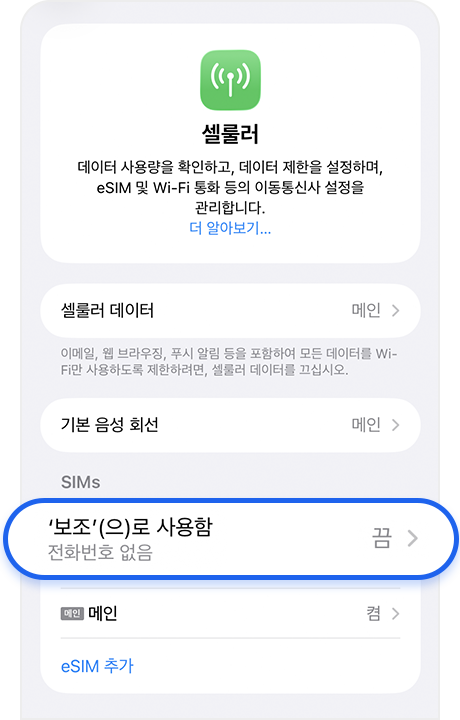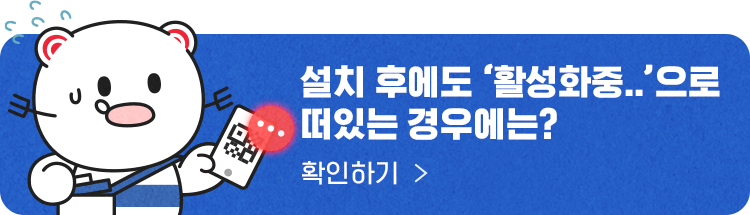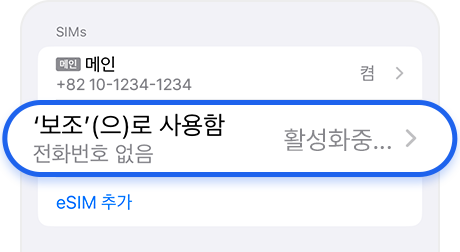설치 전 확인해주세요!
ㆍ 각 상품 상세페이지에서 설치기준(미리 설치 가능여부)을 확인해주세요.
ㆍ 설치 즉시 일수차감 상품은 여행지 도착 후 설치해주세요.
ㆍ 네트워크 환경에서만 요금제 추가 가능합니다. (Wi-Fi 등 연결 상태 확인)
ㆍ 출국 전 기존 메인회선 데이터 로밍 OFF, 데이터 자동전환 OFF 여부를 확인해주세요.
ㆍ 정상 설치여부 확인, 설치 중 문제 해결방법은 여기를 참고해주세요.
ㆍ 각 상품 상세페이지에서 설치기준(미리 설치 가능여부)을 확인해주세요.
ㆍ 설치 즉시 일수차감 상품은 여행지 도착 후 설치해주세요.
ㆍ 네트워크 환경에서만 요금제 추가 가능합니다. (Wi-Fi 등 연결 상태 확인)
ㆍ 출국 전 기존 메인회선 데이터 로밍 OFF, 데이터 자동전환 OFF 여부를 확인해주세요.
ㆍ 정상 설치여부 확인, 설치 중 문제 해결방법은 여기를 참고해주세요.
1. eSIM 설치 방법
방법1. eSIM 바로 설치
✅ 홈페이지 : 마이페이지 > 구매내역 > eSIM 상세 > 설치정보(QR) 상세보기 > '바로설치' 선택
✅ APP : 나의 eSIM > QR 보기 > QR코드 아래 ‘바로 설치’ 선택
✅ APP : 나의 eSIM > QR 보기 > QR코드 아래 ‘바로 설치’ 선택
tip비회원도 주문번호와 휴대폰번호 또는 이메일 주소를 입력하여 구매내역 조회 가능
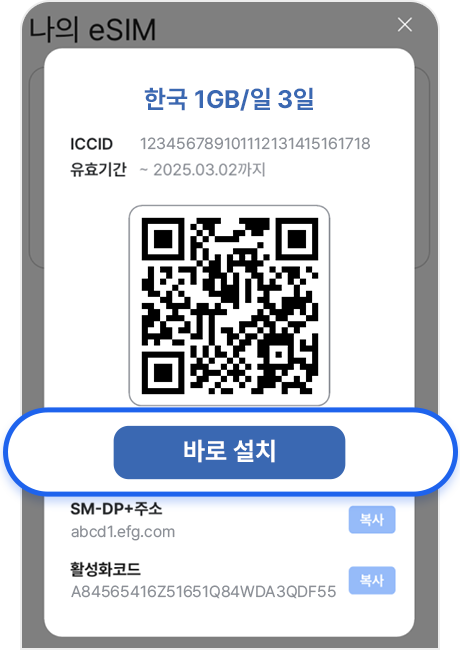
방법2. eSIM 직접 설치
설정 > 셀룰러 > 'eSIM 추가' 선택
tip네트워크 환경에서만 요금제 추가 가능
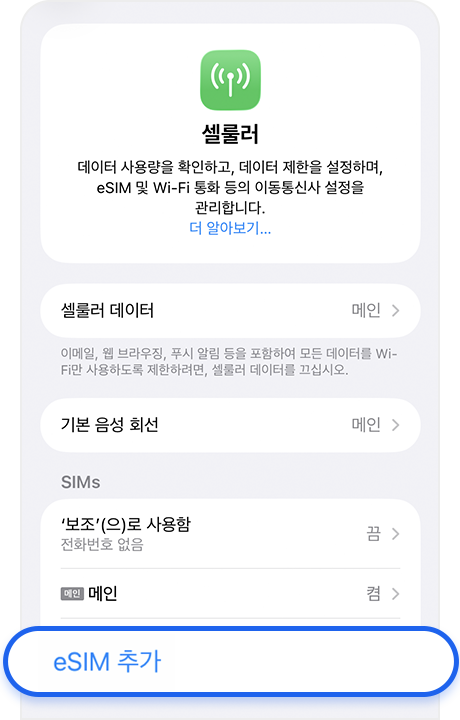
'기타 옵션' 선택
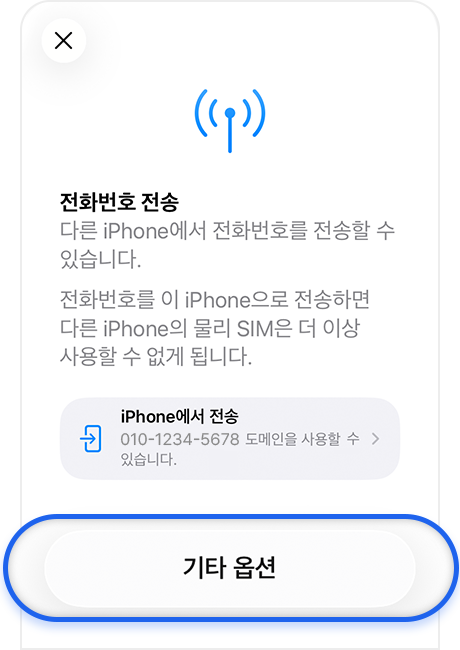
'QR 코드 사용' 선택
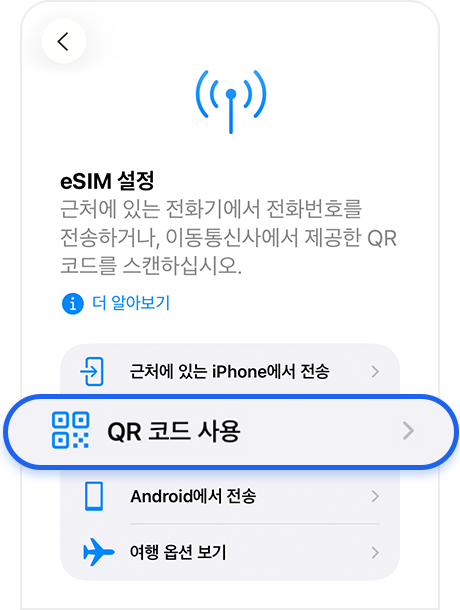
2. eSIM 활성화
eSIM 활성화 팝업 노출 시 '활성화' 선택
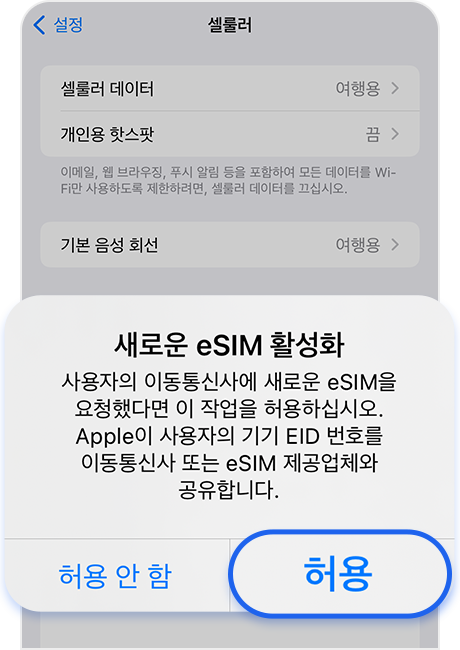
eSIM 활성화 준비 화면 노출 시, '계속' 선택
tipeSIM 설치까지 약 1분 소요
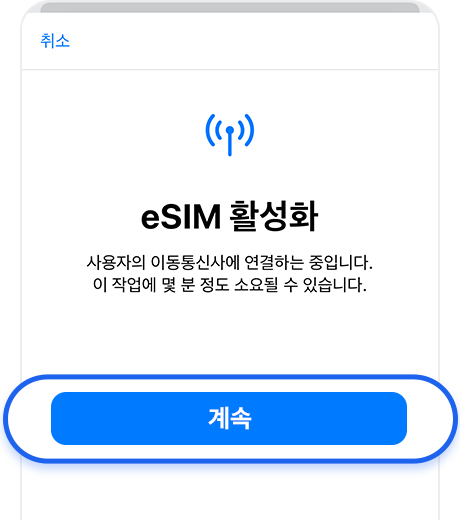
3. 요금제 레이블과 사용회선 지정
설치한 eSIM 을 사용할 위치 선택
eSIM 을 사용할 위치 → '해외' 선택
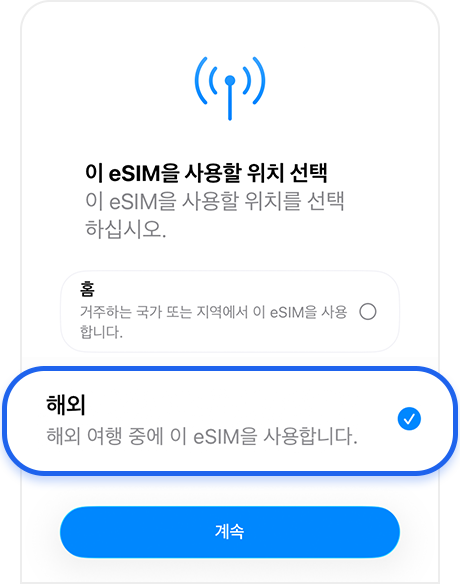
구입한 요금제 선택
tip
✅데이터 전용 상품 : 데이터 전용 선택
✅통화/문자 가능 상품 : 음성 및 데이터 선택
✅데이터 전용 상품 : 데이터 전용 선택
✅통화/문자 가능 상품 : 음성 및 데이터 선택
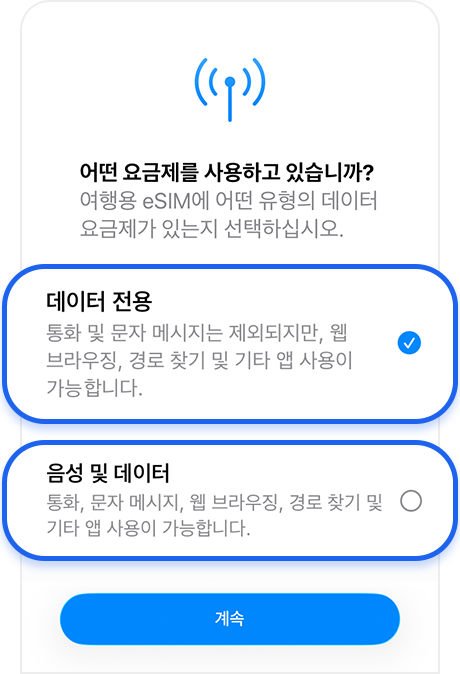
설치방법 동영상으로 보기